Como corrigir o erro ACPI.sys no Windows 10 e 11
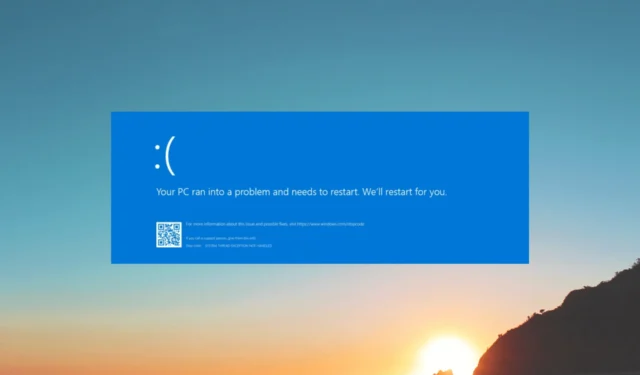
Neste guia, discutiremos várias soluções possíveis para corrigir esse problema e garantir que seu PC funcione sem problemas.
O que causa o erro ACPI.sys no Windows 10 e 11?
Pode haver vários motivos para esse erro; alguns dos mais comuns são mencionados aqui:
- Arquivos de sistema corrompidos – Se o arquivo ACPI.sys ou outros arquivos de sistema forem danificados ou corrompidos; pode causar o erro. Tente reparar os arquivos do sistema usando uma varredura SFC.
- Drivers desatualizados ou defeituosos – Drivers desatualizados ou incompatíveis também podem causar o erro ACPI.sys. Para corrigi-lo, você deve manter seus drivers atualizados para a versão mais recente.
- Infecção por malware – O malware pode infectar arquivos críticos do sistema em seu PC, causando esse erro. Execute uma varredura profunda usando uma ferramenta antivírus para corrigi-lo.
- Software incompatível – Alguns programas de software ou aplicativos também podem causar problemas, como erro ACPI.sys se incompatível com seu computador.
- Problemas de hardware – Componentes de hardware defeituosos, como RAM ou discos rígidos, também podem causar o erro. Tente executar uma verificação de disco para corrigir o problema.
Agora que você conhece as causas do erro, vamos pular para as soluções.
Como posso corrigir o erro ACPI.sys no Windows 10 e 11?
Antes de iniciar as etapas avançadas de solução de problemas, considere realizar as seguintes verificações:
- Tente reiniciar o computador.
- Desinstale os aplicativos indesejados.
- Verifique se não há atualizações pendentes do Windows.
Se esses pequenos ajustes não funcionarem para você, vá para os métodos detalhados mencionados abaixo.
1. Atualize ou reverta o driver ACPI
- Pressione Windows + R para abrir a caixa de diálogo Executar .
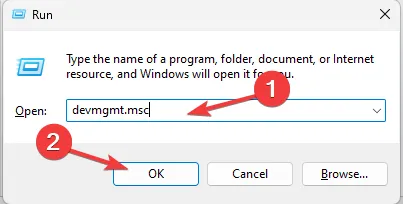
- Digite devmgmt.msc e clique em OK para abrir o Gerenciador de dispositivos .
- Localize e clique em Dispositivos do sistema .
- Clique com o botão direito do mouse no driver ACPI e em Atualizar driver .
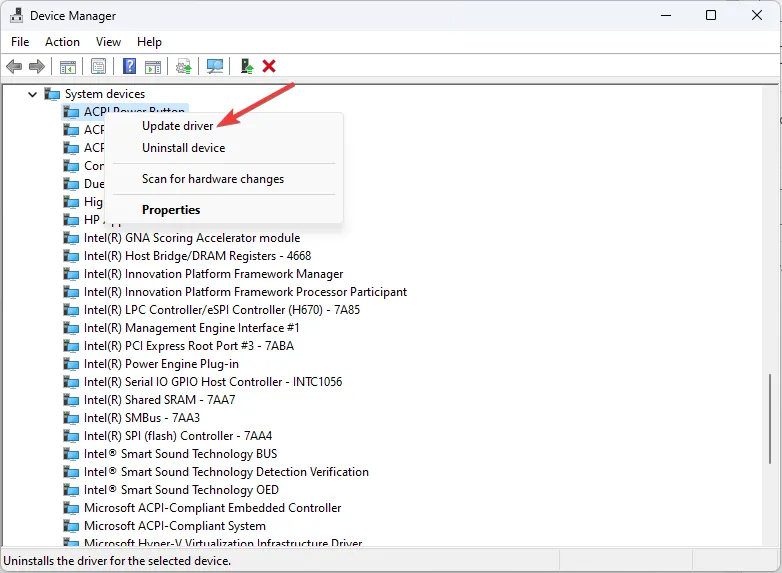
- Clique em Pesquisar drivers automaticamente.
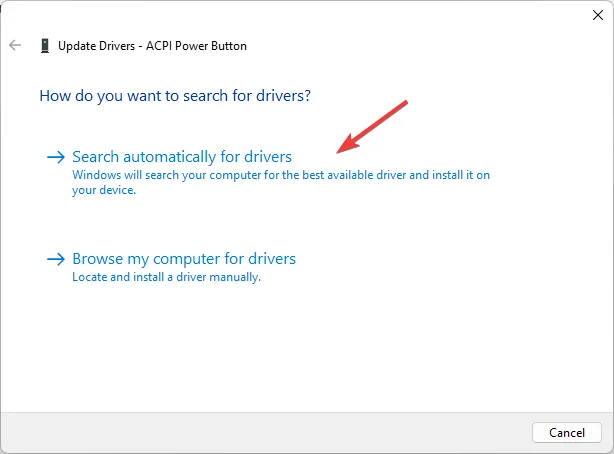
- Siga as instruções na tela para concluir o processo.
- Se isso não funcionar, clique com o botão direito do mouse no driver ACPI e clique em Propriedades .
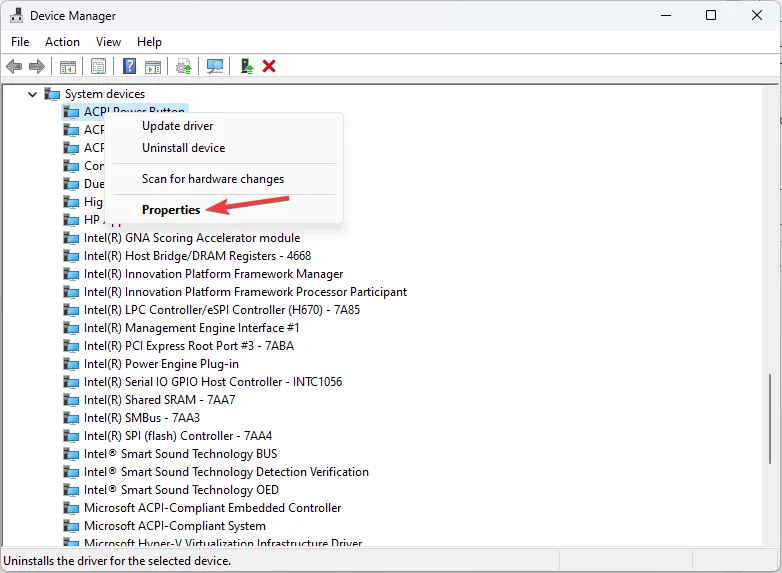
- Vá para a guia Driver e selecione Reverter driver.
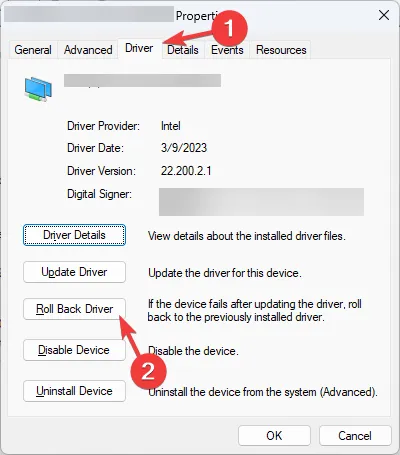
- Selecione o motivo e clique em Sim .
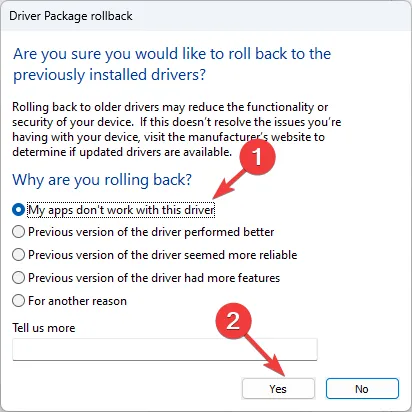
O driver será revertido para a versão anterior em alguns minutos.
2. Execute varreduras SFC e DISM
- Pressione a Windows tecla, digite cmd e clique em Executar como administrador.
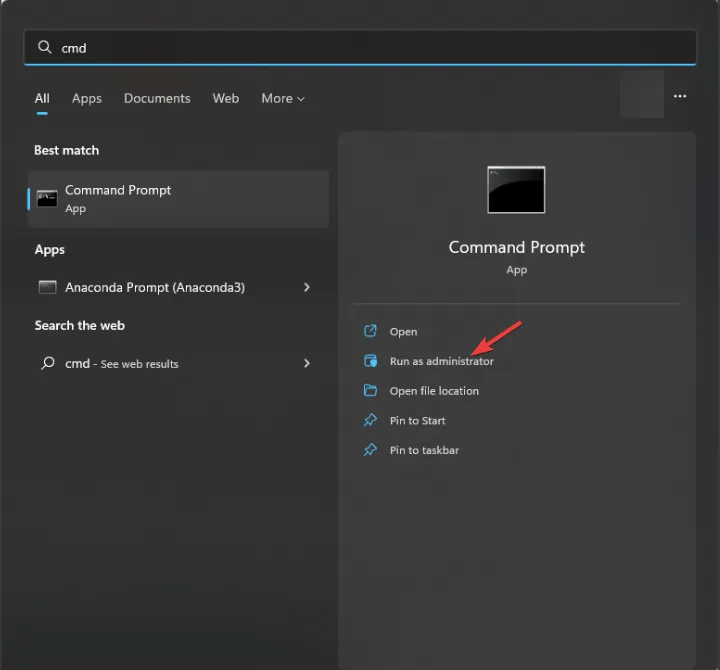
- Digite o seguinte comando para reparar os arquivos do sistema e clique em Enter:
sfc/scannow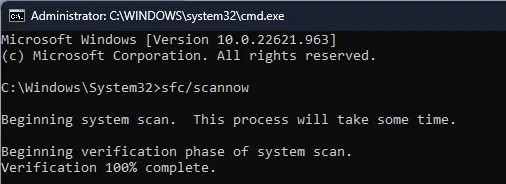
- Aguarde a conclusão da verificação, copie e cole o seguinte comando para restaurar a imagem do sistema operacional Windows e pressione Enter:
Dism /Online /Cleanup-Image /RestoreHealth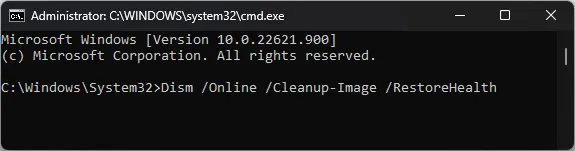
- Assim que a verificação for concluída, seu PC se conectará automaticamente ao serviço Windows Update para baixar e substituir os arquivos corrompidos.
- Reinicie o computador para salvar as alterações.
3. Execute uma verificação de disco
- Pressione Windows+ Epara abrir o Explorador de Arquivos .
- Clique em Este PC, clique com o botão direito do mouse na unidade do sistema e selecione Propriedades .
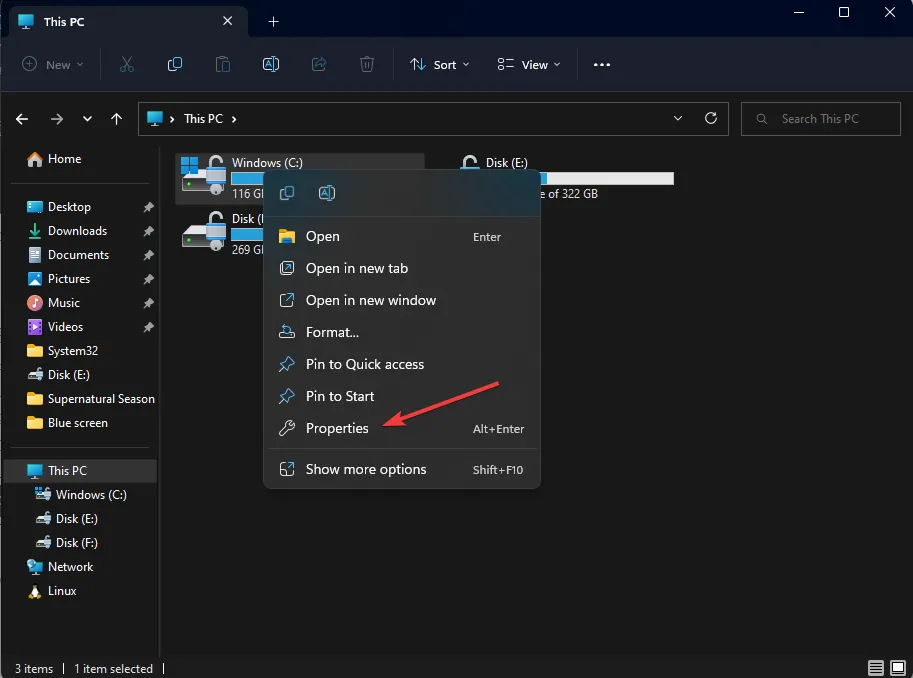
- Vá para a guia Ferramentas e, em Verificação de erros, clique no botão Verificar .
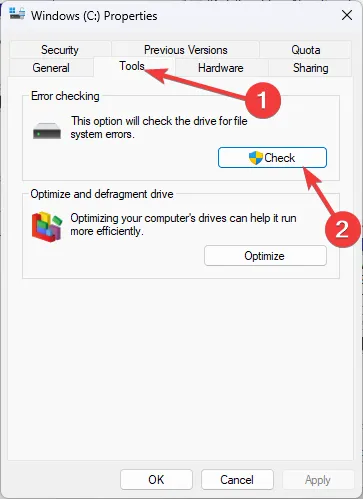
- Clique em Verificar unidade .
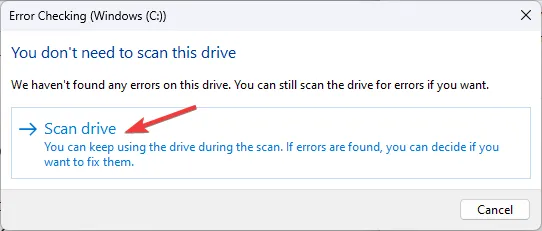
- Siga as instruções na tela para que o Windows detecte e resolva os erros.
- Reinicie o seu PC para confirmar as alterações.
4. Execute uma verificação de malware
- Pressione a Windows tecla, digite segurança do Windows e clique em Abrir.
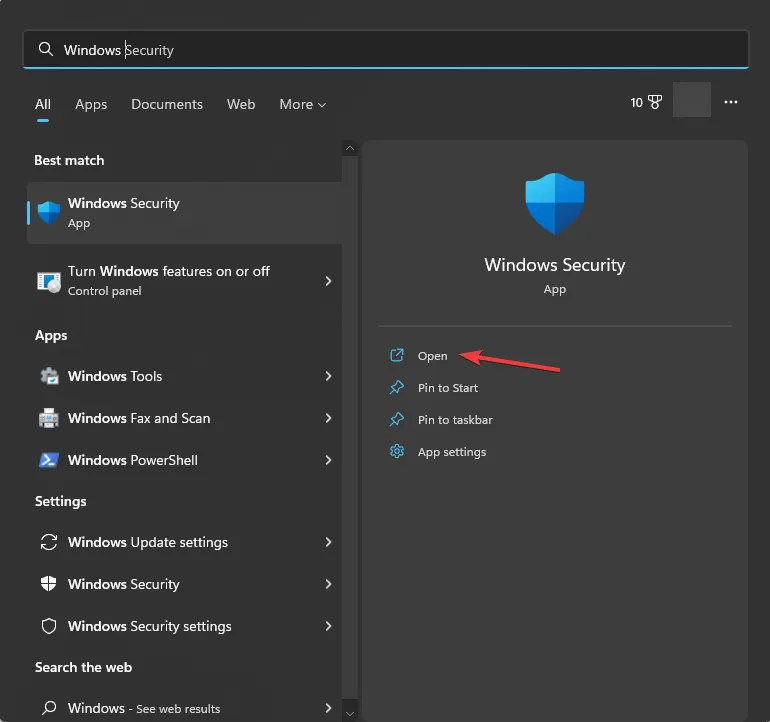
- Vá para Proteção contra vírus e ameaças e clique em Opções de verificação .
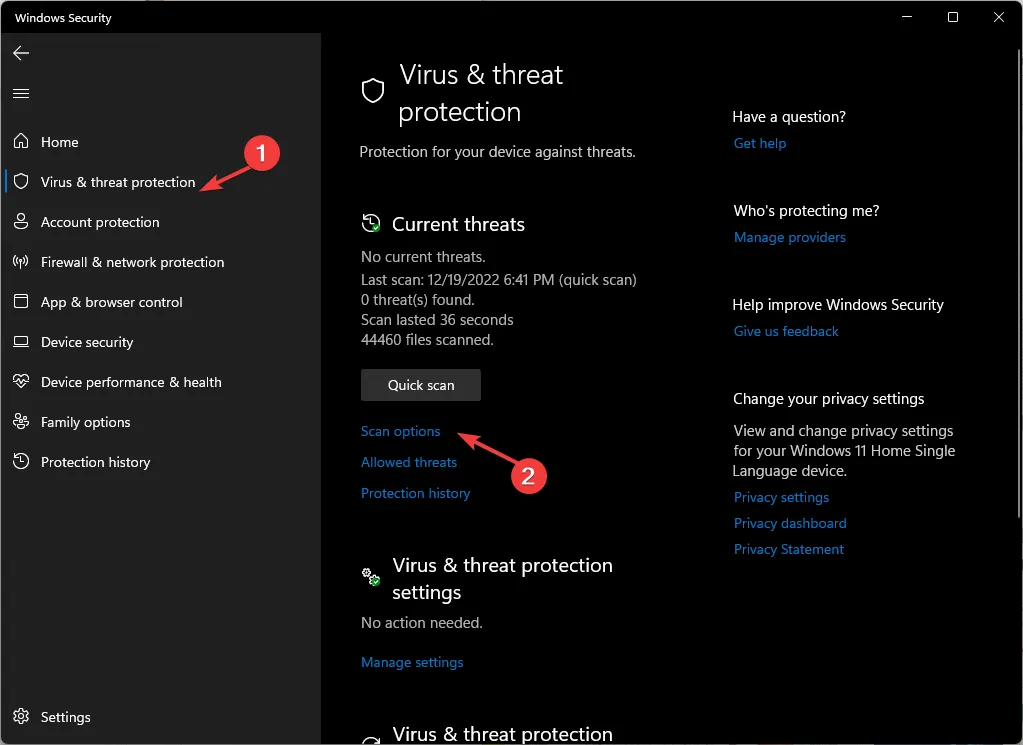
- Selecione Verificação completa e clique em Analisar agora .
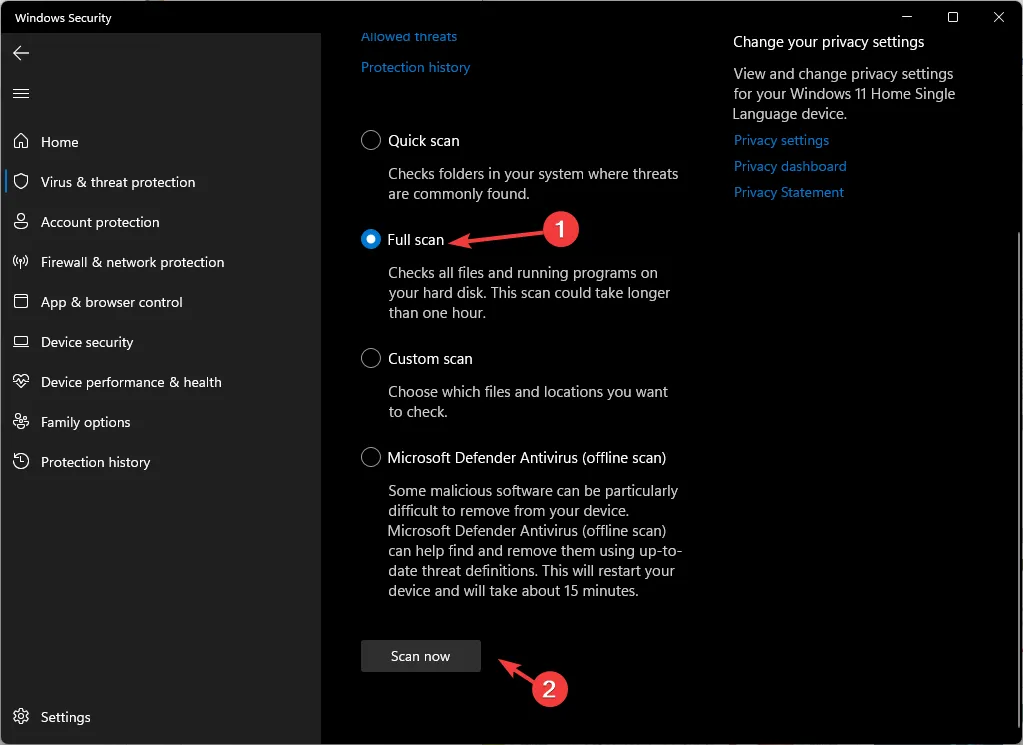
- A verificação irá procurar arquivos infectados e listá-los. Exclua-os para corrigir o problema.
5. Execute uma restauração do sistema
- Pressione a Windows tecla , digite painel de controle e clique em Abrir.
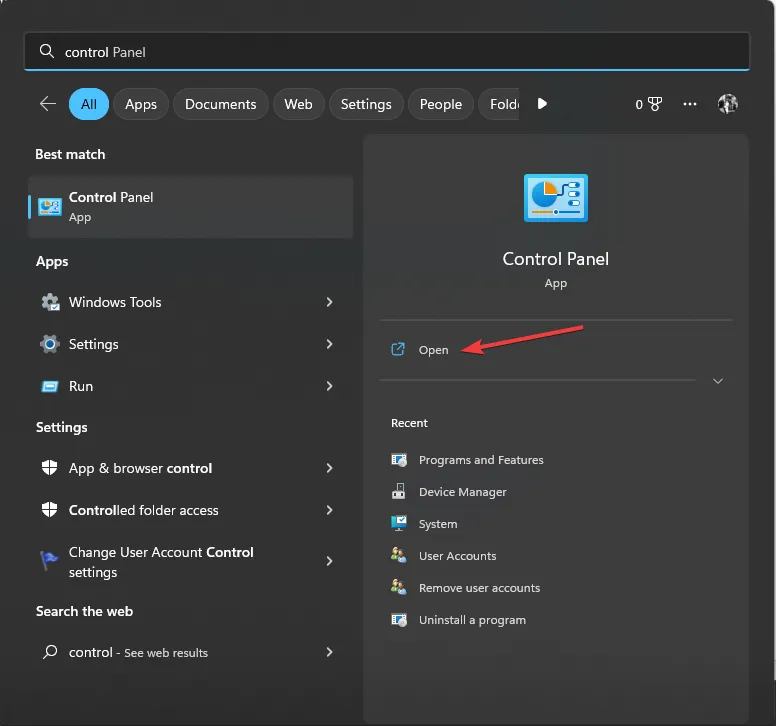
- Selecione Ícones grandes como Exibir por e clique em Recuperação.
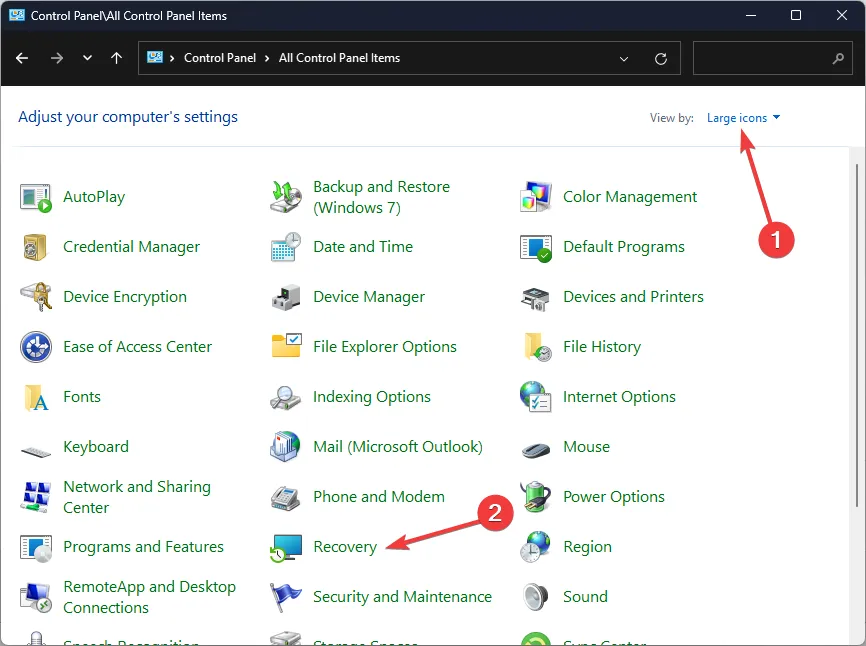
- Clique em Abrir Restauração do Sistema .
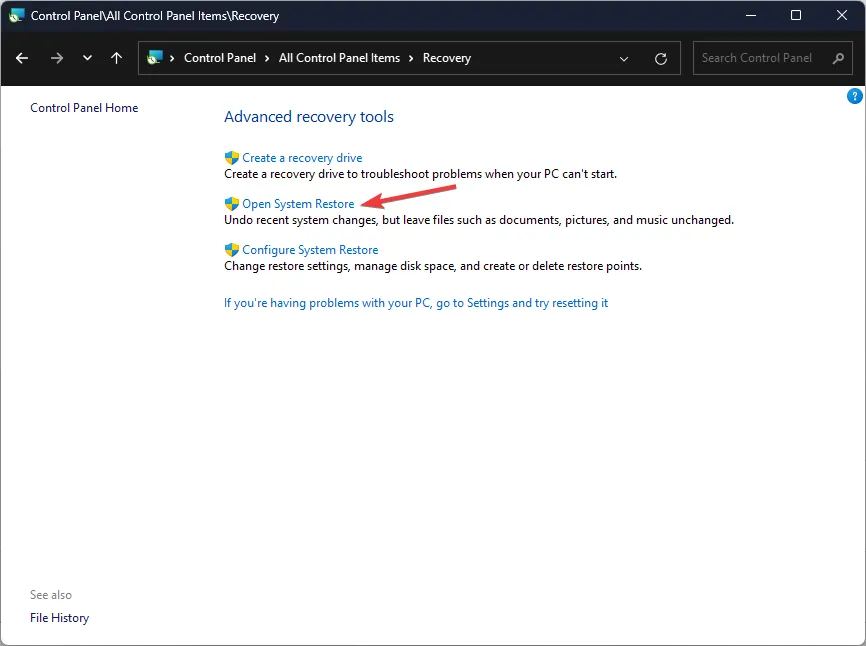
- Na janela Restauração do sistema, selecione Escolher um ponto de restauração diferente e clique em Avançar.
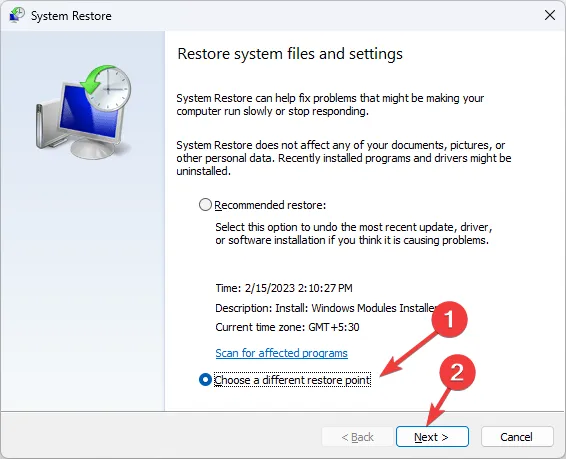
- Selecione um ponto de restauração e clique em Avançar .
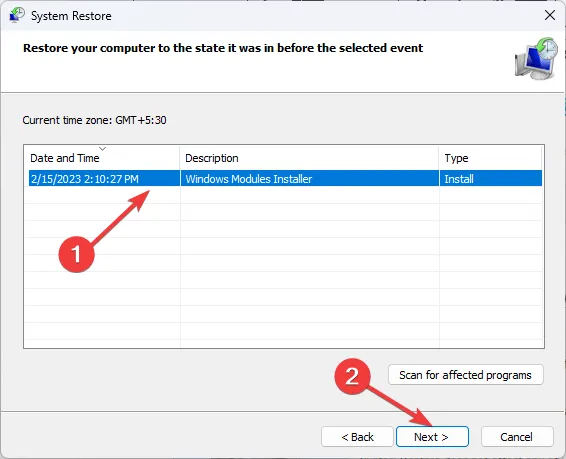
- Clique em Concluir.
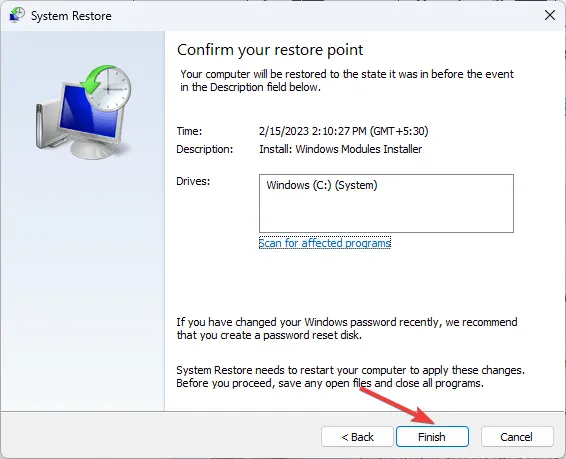
Portanto, esses são métodos que você pode seguir para corrigir o erro ACPI.sys. Se você tiver dúvidas ou sugestões, sinta-se à vontade para mencioná-las na seção de comentários abaixo.



Deixe um comentário